Da ich bei meiner alten Nginx Proxy Manager Installation nach der Aktualisierung auf v2.10.2 immer die Fehlermeldungen “Bad Gateway” bzw. “No relevant user found” erhalten habe, musste eine Neuinstallation herhalten.
Diese habe ich auf Ubuntu 22.04.2 LTS / 22.10 / 23.04 getestet, auch habe ich ältere Nginx Proxy Manager Versionen installiert und eingerichtet, danach habe ich diese auf v2.10.2 aktualisiert und mit dieser unten aufgeführten Installation keine Fehlermeldung mehr erhalten.
Mit meiner alten Installation konnte ich die Fehlermeldungen permanent reproduzieren.
Fangen wir an und wie klar ersichtlich, beziehe ich diese Anleitung auf eine Installation im Pmox CT unter Ubuntu.
Da Pmox mir kein Ubuntu 23.04 Template anbietet, beginnen wir die Installation mit dem Ubuntu 22.10 Template
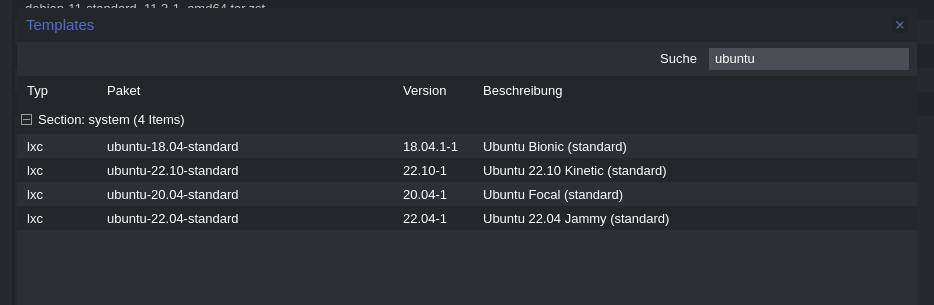
Ist der Container mit Ubuntu 22.10 eingerichtet, führen wir erstmal eine Aktualisierung durch.
apt update && apt dist-upgrade -y && apt autoremove && apt autoclean -y
Nun führen wir das Upgrade auf Ubuntu 23.04 durch, alle Abfragen mit y (yes) bestätigen.
do-release-upgrade
Nun werden die Abhängigkeiten, Programme installiert und geben an, dass Docker starten soll.
apt install curl -y && apt install docker.io -y && systemctl enable docker && systemctl start docker
Jetzt installieren wir den Docker-Composer derzeitig aktuelle Version v2.17.3.
curl -L https://github.com/docker/compose/releases/download/v2.17.3/docker-compose-linux-x86_64 -o /usr/local/bin/docker-compose
docker-compose ausführbar machen.
chmod +x /usr/local/bin/docker-compose
Docker-Compose Version prüfen.
docker-compose --version
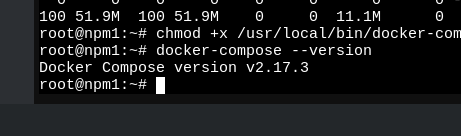
Prüfen ob docker-compose funktioniert.
docker-compose
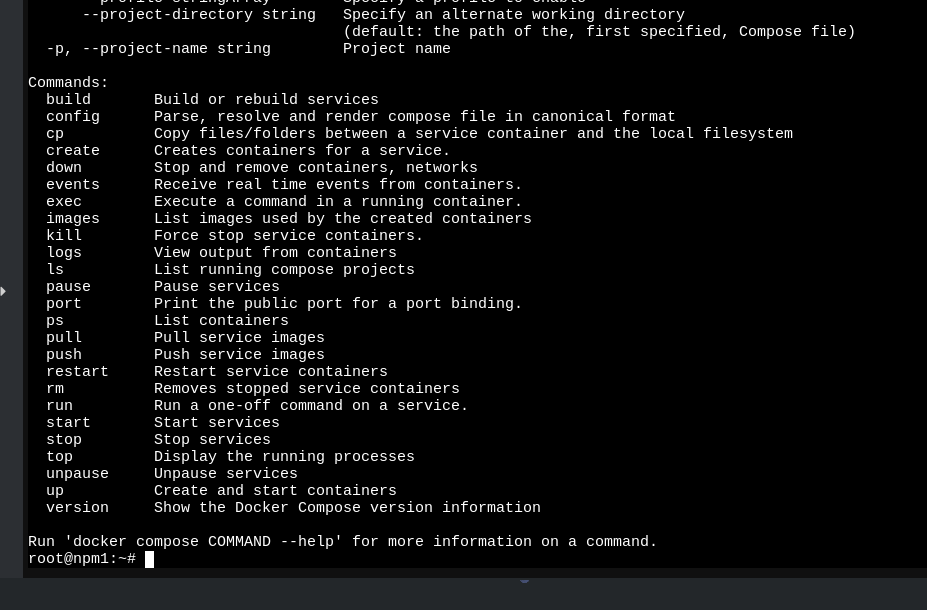
Verzeichnis erstellen, in dem die composer.yml erstellt wird für die Installation und zukünftigen Updates.
mkdir npm
In das Verzeichnis npm wechseln.
cd npm
Nun die docker-compose.yml erstellen, damit Nginx Proxy Manager installiert werden kann, wie schon geschrieben, wird später dann auch für die Updates benötigt.
nano docker-compose.yml
Das einfügen…
version: '3.8'
services:
app:
image: 'jc21/nginx-proxy-manager:latest'
restart: always
ports:
# These ports are in format <host-port>:<container-port>
- '80:80' # Public HTTP Port
- '443:443' # Public HTTPS Port
- '81:81' # Admin Web Port
# Add any other Stream port you want to expose
# - '21:21' # FTP
environment:
# Mysql/Maria connection parameters:
DB_MYSQL_HOST: "db"
DB_MYSQL_PORT: 3306
DB_MYSQL_USER: "npm"
DB_MYSQL_PASSWORD: "npm"
DB_MYSQL_NAME: "npm"
# Uncomment this if IPv6 is not enabled on your host
# DISABLE_IPV6: 'true'
volumes:
- ./data:/data
- ./letsencrypt:/etc/letsencrypt
depends_on:
- db
db:
image: 'jc21/mariadb-aria:latest'
restart: always
environment:
MYSQL_ROOT_PASSWORD: 'npm'
MYSQL_DATABASE: 'npm'
MYSQL_USER: 'npm'
MYSQL_PASSWORD: 'npm'
volumes:
- ./mysql:/var/lib/mysql
Mit Strg+S speichern, Strg+X beenden
Nun die erstellte docker-compose.yml ausführen und die Installation starten und abschließen.
docker-compose up -d
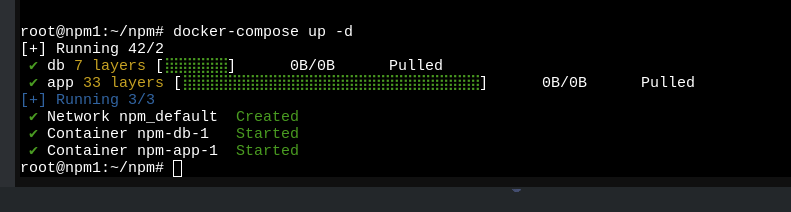
Nun zum Browser wechseln und die IP-Adresse eingeben, welche man für den CT vergeben hat, mit dem Port 81 am Ende http://ipadressect:81
Default Login
admin@example.com
changeme
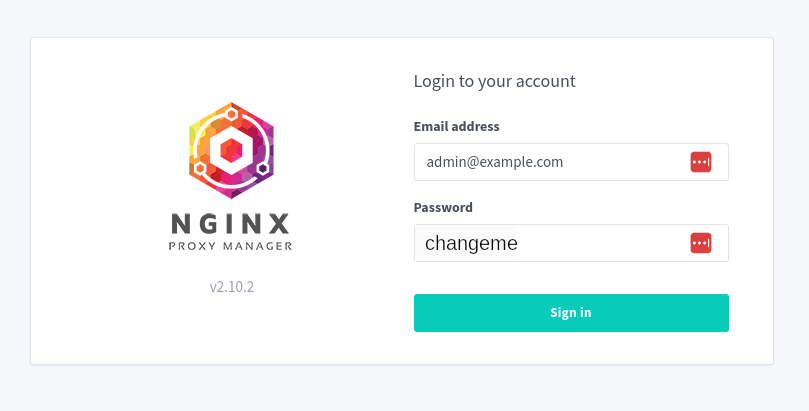
Quellen die behilflich waren…
https://docs.docker.com/compose/install/other/
https://nginxproxymanager.com/setup/#using-mysql-mariadb-database